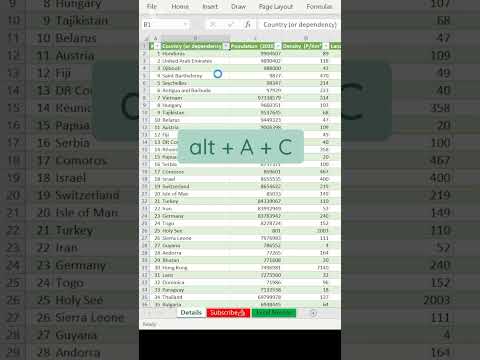Jūs varat izmantot iTunes vai iCloud, lai pārsūtītu savus iPhone kontaktus uz datoru. Ja izmantojat iTunes, kontaktpersonas tiks sinhronizētas tāpat kā cits iTunes saturs. Ja izmantojat iCloud, kontaktpersonas tiks automātiski atjauninātas jūsu datorā, kad tās tiks atjauninātas jūsu iPhone, un otrādi.
Soļi
1. metode no 2: izmantojot iTunes

1. solis. Pieskarieties lietotnei Iestatījumi savā iPhone

2. solis. Pieskarieties Kontakti

3. solis. Pieskarieties Import SIM Contacts

4. solis. Pieskarieties Manam iPhone
Visi SIM kartē saglabātie kontakti tiks pievienoti jūsu iPhone atmiņai, kas pēc tam tiks sinhronizēta ar datoru.
Ja izvēlnē parādās “iCloud”, nevis “On My iPhone”, jūsu kontaktpersonas pašlaik tiek sinhronizētas, izmantojot jūsu iCloud kontu. Tos varēsit sinhronizēt ar datoru, pierakstoties tajā iCloud

Solis 5. Savienojiet savu iPhone ar datoru

6. solis. Atveriet iTunes, ja tas netiek startēts automātiski

7. solis. Noklikšķiniet uz sava iPhone pogas
To atradīsit iTunes loga augšdaļā.

8. solis. Noklikšķiniet uz opcijas Informācija

9. solis. Atzīmējiet izvēles rūtiņu Sinhronizēt kontaktus ar
Tas nebūs pieejams, ja jūsu iPhone ir iestatīts sinhronizēt kontaktpersonas ar jūsu iCloud kontu. Sīkāku informāciju skatiet sadaļā iCloud lietošana.

10. solis. Noklikšķiniet uz nolaižamās izvēlnes, lai atlasītu sinhronizācijas vietu
Varat sinhronizēt ar Windows kontaktpersonām, Outlook, Google vai jebkuru citu kontu, kuru, iespējams, esat iestatījis savā datorā.

11. solis. Noklikšķiniet uz Atlasītās grupas, ja vēlaties sinhronizēt tikai noteiktus kontaktus
Tas ļaus jums izvēlēties, kuru kontaktu grupu vēlaties sinhronizēt. Pēc noklusējuma visi kontakti tiks sinhronizēti ar datoru.

12. solis. Noklikšķiniet uz Lietot, lai sāktu sinhronizāciju
Jūsu kontaktpersonas tiks pārsūtītas no jūsu iPhone uz jūsu izvēlēto kontaktpersonu atrašanās vietu datorā.

13. solis. Atrodiet nesen pievienotos kontaktus
Jūs varēsit piekļūt saviem kontaktiem no jebkuras programmas, ar kuru tos sinhronizējāt. Piemēram, ja pievienojāt tos programmai Outlook, tos atradīsit Outlook sadaļā Kontakti.
2. metode no 2: iCloud izmantošana

1. solis. Pieskarieties lietotnei Iestatījumi

2. solis. Pieskarieties iCloud

3. solis. Pieskarieties pie Pierakstīties, ja neesat pierakstījies ar Apple ID
Lai ar iCloud bezvadu režīmā sinhronizētu kontaktus ar datoru, jums ir jāpierakstās ar savu Apple ID savā iPhone.
Ja esat jau pierakstījies, izvēlnes augšdaļā redzēsit savu Apple ID un zemāk esošos iCloud iestatījumus. Pārliecinieties, vai esat pierakstījies, izmantojot pareizo Apple ID

4. solis. Pieskarieties slīdnim Kontakti, lai to ieslēgtu

5. solis. Pieskarieties pie Apvienot, ja tiek prasīts
Visi dublikāti no jūsu iPhone krātuves tiks apvienoti ar kontaktpersonām, kas jau ir saglabātas jūsu iCloud kontā.

6. solis. Pieskarieties <Iestatījumi, lai atgrieztos izvēlnē Iestatījumi

7. solis. Pieskarieties opcijai Kontakti

8. solis. Pieskarieties Importēt SIM kontaktus

9. solis. Pieskarieties iCloud
Jūsu SIM kontaktpersonas tiks pievienotas jūsu iCloud kontam, lai tās tiktu iekļautas kopā ar citām jūsu kontaktpersonām.

10. solis. Pierakstieties savā iCloud savā datorā
Šis process atšķiras Mac un Windows:
- Mac - noklikšķiniet uz Apple izvēlnes un atlasiet System Preferences. Noklikšķiniet uz opcijas iCloud. Pierakstieties, izmantojot savu Apple ID. Ieslēdziet “Kontakti”.
- Windows - lejupielādējiet iCloud operētājsistēmai Windows no Apple. Palaidiet instalētāju un piesakieties, izmantojot savu Apple ID. Atzīmējiet izvēles rūtiņu "Pasts, kontaktpersonas, kalendāri un uzdevumi".

11. solis. Atrodiet kontaktus savā datorā
Kad esat pierakstījies iCloud un sinhronizējis kontaktus, jūs tos atradīsit savā datorā savā parastajā kontaktpersonu atrašanās vietā. Piemēram, Mac datorā jūs tos atradīsit lietotnē Kontaktpersonas. Operētājsistēmā Windows tos atradīsit programmā Outlook.